两份打印副本到不同的纸盘(Microsoft Word)
Joyce的打印机中有两个纸盘。第一个(默认)
纸盘中包含普通白纸。第二个纸盒包含不同颜色的纸张。在Joyce的办公室中,每当他们打印文档时,都需要在白纸上打印一份,在彩色纸上打印另一份。她想知道是否有一种方法可以对文档进行单张打印,但是让Word将一个副本发送到第一个纸盒,将另一个副本发送到第二个纸盒。
最好的方法是使用宏,但是在创建宏时可以使用两种不同的方法。我坚信首先尝试简单的方法,因此您可以尝试以下简短宏:
Sub PrintTwoTrays() Dim sTray As String sTray = Options.DefaultTray Options.DefaultTray = "Tray 1" Application.PrintOut FileName:="" Options.DefaultTray = "Tray 2" Application.PrintOut FileName:="" Options.DefaultTray = sTray End Sub
此宏使用DefaultTray属性指定要用于打印机的纸盘。此方法设置您可以在“选项”对话框的“打印”选项卡上看到的设置。 (请参见图1。)
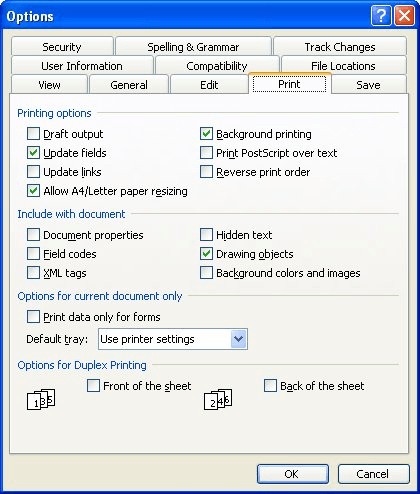
图1.“选项”对话框的“打印”选项卡。
请注意对话框上的默认纸盘下拉列表。这列出了可用于打印机的各种纸盘选项。对于大多数打印机,如果打印机至少有两个纸盘,将有纸盘1和纸盘2选项。 PrintTwoTrays宏将选项显式设置为纸盘1,打印副本,然后纸盘2,打印副本,然后将设置恢复为原始值。如果您查看对话框中的控件,然后在其中看到不同的选项,则可以更改宏以反映适合您系统的选项-只需确保使用下拉列表中显示的确切措辞即可。
如果简单的方法行不通,那么您将需要使用更详细的方法。这涉及设置两个不同的打印机定义,每个定义都使用不同的打印机托盘。您需要在Windows中定义这些打印机,并且要确保在打印测试页(同样在Windows中)时,它可以利用所需的纸盒。
。在Windows中为要使用的每个纸盒定义一个新的打印机。
每个打印机定义都应使用代表纸盒的名称。
。右键单击您为第一个纸盒创建的打印机定义,然后更改打印机的属性,以便使用该纸盒进行打印。
。打印测试页,并确保它使用了预期的纸盒。
。对其他打印机定义重复步骤2和3,确保为其指定了其他纸盒。
此时,您已经设置了多个打印机定义,并且每个定义都将打印到同一台打印机上的不同纸盒中。现在,您可以在宏中指定所需的打印机,以便打印输出进入所需的纸盒。
Sub PrintTwoTrays() Dim sCurrentPrinter as String sCurrentPrinter = Application.ActivePrinter Application.ActivePrinter = "Tray 1 Printer" Application.PrintOut FileName:="" Application.ActivePrinter = "Tray 2 Printer" Application.PrintOut FileName:="" Application.ActivePrinter = sCurrentPrinter End Sub
您显然想要在宏中更改打印机名称,以反映您分配给新创建的打印机定义的名称。
注意:
如果您想知道如何使用此页面(或_WordTips_网站上的任何其他页面)中描述的宏,我准备了一个包含有用信息的特殊页面。
_WordTips_是您进行经济有效的Microsoft Word培训的来源。
(Microsoft Word是世界上最流行的文字处理软件。)本技巧(10644)适用于Microsoft Word 97、2000和2003。您可以在以下位置找到用于Word功能区界面(Word 2007和更高版本)的本技巧的版本:
链接:/ wordribbon-Two_Printed_Copies_to_Different_Paper_Trays [两份打印副本到不同的纸盘]。